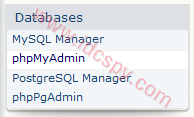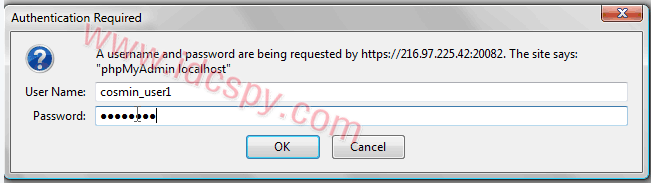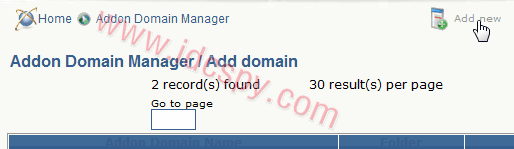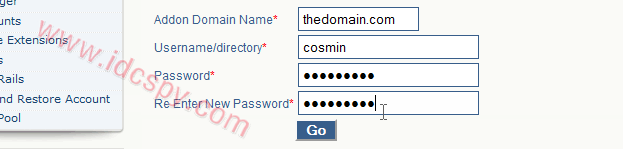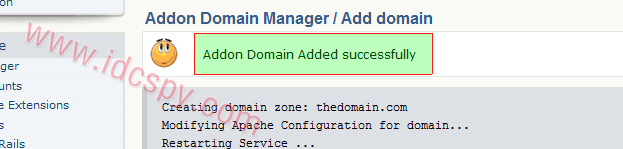Lunarpages主机加利福尼亚州的数据中心服务器进行迁移,此次迁移包括共享服务器和VPS,每次迁移大概需要3个小时左右
如果发现自己网站无法访问,可以登录官网在最上面选择NETWORK STATUS,可以查看所在服务器的状态
下面是将要迁移的服务器列表:
Day 1 Shared and VPS (set to start October 14, 2009 at 8pm Pacific)
oceanus
mextli
owain
jimmu
leda
hoderi
hellen
thetis
hoori
ninigi
nestor
tyro
pollux
pandora
demeter
leto
Day 2 Shared and VPS (set to start October 15, 2009 at 8pm)
hod
vader
capa
cath
eon
egoi
evan
fati
mantus
firefly
hau
hina
hodei
yoda
idargi
ina
kane
kapo
kiwa
koko
laran
lasa
limu
mana
mania
maru
moko
vps27
winvps2
vps25
vps26
vps32
winvps5
vps28
winvps4
winvps3
vps29
winvps1
Day 3 Shared and VPS (possibly will occur on October 16, 2009 at 8pm)
priam
fetu
horta
medea
atlantis
losi
whatu
turan
uni
vanth
veive
necalli
eagle
ismene
sava
willson
torch
dreamer
beacon
sand
swan
house
vps31
vps33
winvps6
vps34
原创文章,转载请注明: 转载自LunarPages美国jsp主机
本文链接地址: LP主机数据中心迁移
文章的脚注信息由WordPress的wp-posturl插件自动生成